Viele Probleme mit dem iPhone können durch einen Neustart behoben werden. Bei einigen komplexeren Problemen muss das iPhone jedoch in den Wiederherstellungsmodus versetzt werden. Dies sollte nicht Ihr erster Schritt zur Fehlerbehebung sein, aber manchmal ist es der einzige, der funktioniert.
Dieser Artikel bezieht sich hauptsächlich auf das iPhone, aber Sie können den Wiederherstellungsmodus auf allen iOS-Geräten verwenden.
Was ist der iPhone-Wiederherstellungsmodus?
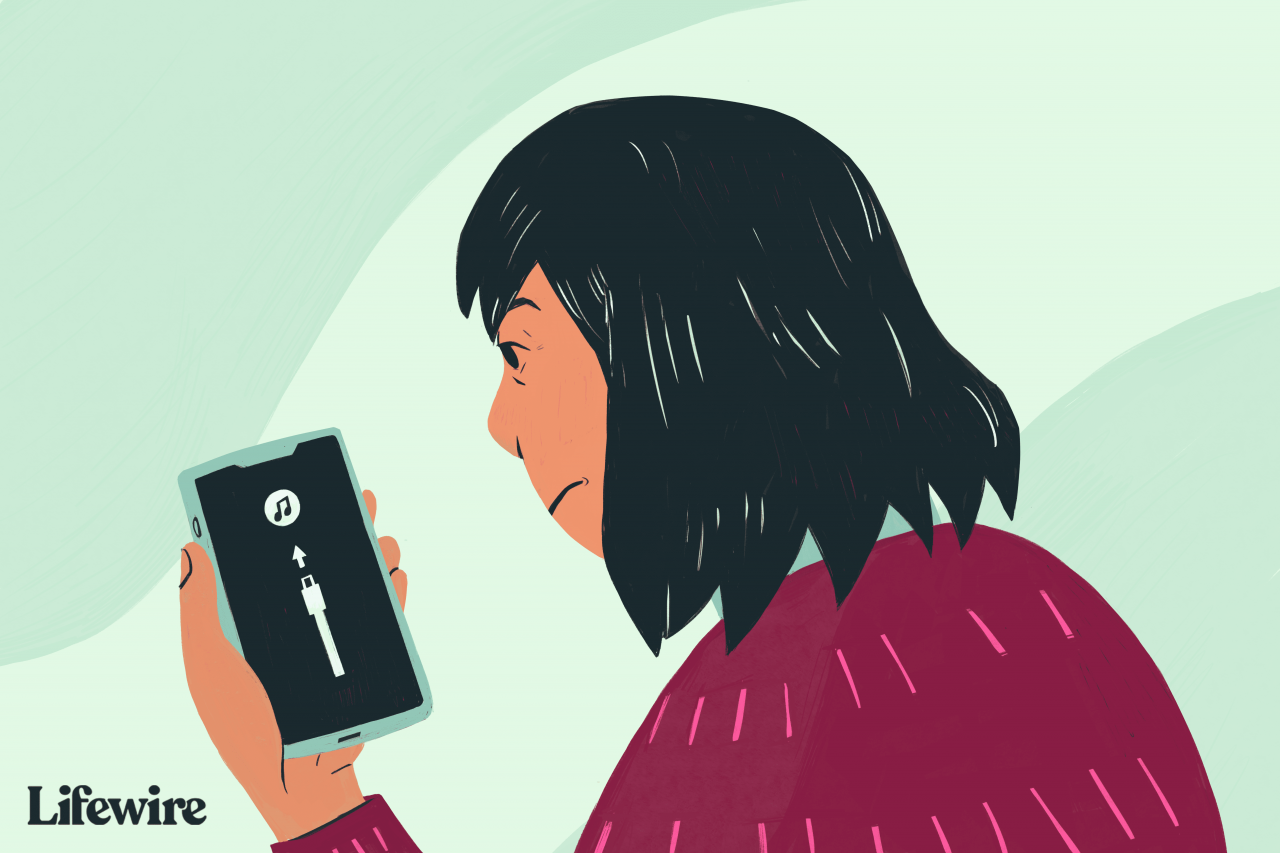
Emilie Dunphy / Lifewire
Der Wiederherstellungsmodus ist eine Art letzter Schritt zur Fehlerbehebung, den Sie mit einem iPhone ausführen können, das Probleme mit dem Betriebssystem hat. Wenn Sie ein Gerät in den Wiederherstellungsmodus versetzen, kann das iPhone ausgeführt werden und eine Verbindung zu iTunes herstellen, ohne das iOS vollständig zu starten. Auf diese Weise können Sie das Betriebssystem auf eine neue, funktionierende Version aktualisieren oder eine funktionierende Sicherung auf dem Gerät wiederherstellen. Es ist nicht schwer zu bedienen, aber wie Sie sich vorstellen können, verwenden Sie es nur, wenn andere Dinge nicht funktionieren.
Wenn Sie Probleme mit Ihrem iPhone haben, bevor Sie den Wiederherstellungsmodus ausprobieren, lesen Sie die Tipps unter Was tun, wenn sich Ihr iPhone nicht einschalten lässt oder wie Sie ein iPhone reparieren, das am Apple-Logo hängen geblieben ist.
2:06
Ein- und Aussteigen aus dem iPhone-Wiederherstellungsmodus
Wann wird der Wiederherstellungsmodus verwendet?
Sie sollten den iPhone-Wiederherstellungsmodus verwenden, wenn Sie:
- Wenn Sie ein iOS-Update installieren, bleibt Ihr Gerät in einer kontinuierlichen Neustartschleife stecken. Dies passiert, wenn beim Update ein Fehler auftritt oder wenn der Akku während der Installation extrem schwach ist.
- Aktualisieren Sie das Betriebssystem oder stellen Sie das Gerät aus der Sicherung wieder her, aber der Vorgang schlägt fehl und iTunes sieht das Gerät nicht mehr, wenn Sie es anschließen.
- Upgrade von einer Beta-Version von iOS und es gibt einen Fehler.
- Das Apple-Logo oder das Symbol "Mit iTunes verbinden" wird einige Minuten lang ohne Änderung auf dem Bildschirm angezeigt.
Wenn Sie Ihr iPhone im Wiederherstellungsmodus wiederherstellen, können Sie entweder das Betriebssystem aktualisieren oder alle Daten auf dem Gerät löschen. Idealerweise haben Sie eine aktuelle Sicherung Ihrer Daten in iCloud oder in iTunes. Wenn nicht, verlieren Sie möglicherweise alle Daten, die zwischen Ihrer letzten Sicherung und jetzt hinzugefügt wurden.
So versetzen Sie ein iPhone in den Wiederherstellungsmodus
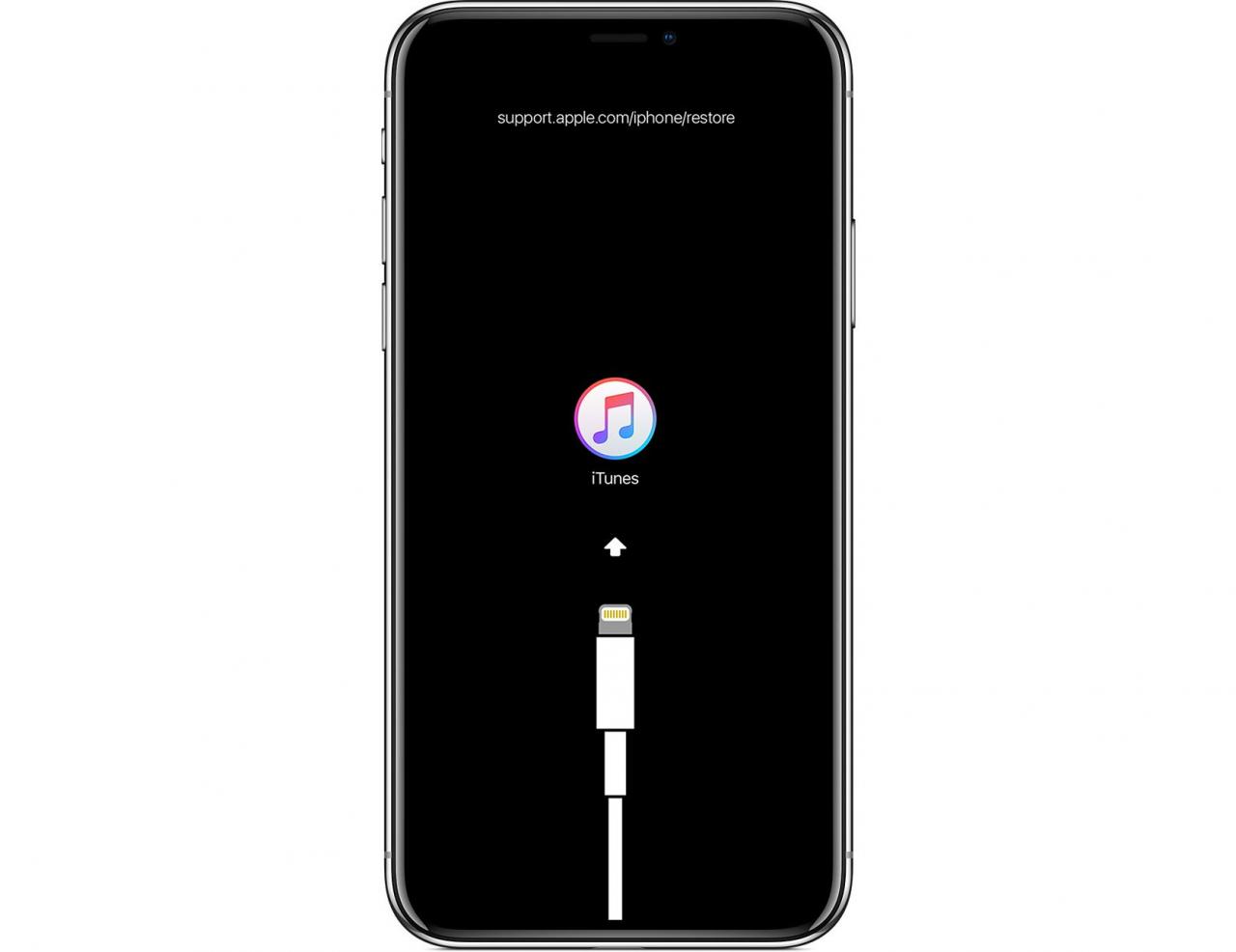
Apfel
Gehen Sie folgendermaßen vor, um ein iPhone in den Wiederherstellungsmodus zu versetzen:
-
Schalten Sie Ihr iPhone aus, indem Sie die Taste gedrückt halten schlafen / aufwachen Taste (auf der rechten Seite des iPhone 6 und höher, in der oberen Ecke aller anderen iPhones). Halten Sie die Taste gedrückt, bis der Schieberegler oben angezeigt wird, und streichen Sie dann über den Schieberegler. Wenn Ihr Telefon nicht antwortet, halten Sie die Taste gedrückt schlafen / aufwachen Taste und Home-Taste zusammen, bis der Bildschirm dunkel wird (halten Sie bei der iPhone 7-Serie gedrückt Volume Down anstelle der Home-Taste).
-
Holen Sie sich einen Computer mit iTunes installiert. Im Idealfall ist dies der Computer, mit dem Sie synchronisieren, aber jeder Computer mit iTunes kann funktionieren. Stellen Sie sicher, dass das iTunes-Programm nicht ausgeführt wird.
-
Welche Schritte Sie als Nächstes ausführen, hängt davon ab, welches iPhone-Modell Sie haben:
- iPhone 8 und höher: Stecken Sie das Synchronisierungskabel in Ihr iPhone. Halten Sie die Seitentaste gedrückt, während Sie das andere Ende des Kabels an Ihren Computer anschließen.
- iPhone 7-Serie: Stecken Sie das Synchronisierungskabel in Ihr iPhone. Halten Sie die Leiser-Taste gedrückt, während Sie das andere Ende des Kabels an Ihren Computer anschließen.
- iPhone 6S-Serie und früher: Stecken Sie das Synchronisierungskabel in Ihr iPhone. Halten Sie die Home-Taste gedrückt, während Sie das andere Ende des Kabels an Ihren Computer anschließen.
-
Halten Sie die Taste gedrückt Side, Volume Down, oder Startseite Taste (abhängig von Ihrem Modell) bis zum Mit iTunes verbinden Der Bildschirm wird angezeigt (es ist das Bild des Kabels und des iTunes-Symbols, das oben in diesem Artikel angezeigt wird). Ihr Telefon befindet sich jetzt im Wiederherstellungsmodus.
-
In iTunes wird ein Fenster geöffnet, in dem Sie es sehen können Aktualisieren or wiederherstellen das Telefon. Klicken Aktualisieren. Dadurch wird versucht, das Problem durch Aktualisieren des Betriebssystems und ohne Löschen Ihrer Daten zu beheben.
-
Wenn das Update fehlschlägt, versetzen Sie Ihr iPhone erneut in den Wiederherstellungsmodus und klicken Sie diesmal auf wiederherstellen.
So stellen Sie das iPhone wieder her
Wenn Sie Ihr iPhone wiederherstellen müssen, können Sie es auf den Werkszustand oder aus einer kürzlich durchgeführten Sicherung Ihrer Daten zurücksetzen.
Es ist nicht üblich, aber ein Fehler kann Sie manchmal davon abhalten, Ihr iPhone oder ein anderes iOS-Gerät wiederherzustellen. Wenn Sie auf dieses Problem stoßen, erfahren Sie unter Beheben des iPhone-Fehlers 4013, wie Sie es beheben können.
So verlassen Sie den iPhone-Wiederherstellungsmodus
Wenn die Wiederherstellung des iPhone erfolgreich ist, verlässt Ihr Telefon beim Neustart den Wiederherstellungsmodus.
Sie können den Wiederherstellungsmodus auch beenden, ohne Ihr Telefon wiederherzustellen (wenn Ihr Gerät zuvor ordnungsgemäß funktioniert hat. Wenn nicht, ist der Wiederherstellungsmodus immer noch die beste Option). Das zu tun:
-
Trennen Sie das Gerät vom USB-Kabel.
-
Halten Sie die schlafen / aufwachen Drücken Sie die Taste (oder Seite, je nach Modell), bis sich das iPhone ausschaltet, und lassen Sie es dann los.
-
Halten Sie die Taste erneut gedrückt, bis das Apple-Logo wieder angezeigt wird.
-
Lassen Sie die Taste los und das Gerät startet.
Wenn der Wiederherstellungsmodus nicht funktioniert
Wenn das Problem nicht behoben werden kann, wenn Sie Ihr iPhone in den Wiederherstellungsmodus versetzen, ist das Problem möglicherweise schwerwiegender, als Sie selbst beheben können. In diesem Fall sollten Sie einen Termin in der Genius Bar Ihres nächsten Apple Stores vereinbaren, um Hilfe zu erhalten.

